Word Password Geniusユーザーガイド-Wordの忘れたパスワードの回復
データの損失や損傷なしでMicrosoft Wordドキュメントのパスワードを完全に回復する方法は?現時点では、ウイルス、スパイウェア、アドウェアのないソフトウェアが必要です。iSunshare Word Password Geniusは、忘れられたパスワードの取得に役立つWordパスワード回復ソフトウェアです。今、私はそれがどのように機能するかを示します。私に従ってください。
注意: 無料試用版は、3文字以下のWordパスワードの回復のみをサポートします。
このチュートリアルを使用すると、MS Wordの元のパスワードを最高速度で簡単に見つけることができます。iSunshareは、データの損失や破損がないことを保証します。
Word Password GeniusでWordパスワードを回復する方法
ステップ1: 暗号化されたMicrosoft Wordドキュメントをインポートします。
[ 開く ]ボタンをクリックして、正しいパスワードがわからないMicrosoft Wordドキュメントをインポートします。
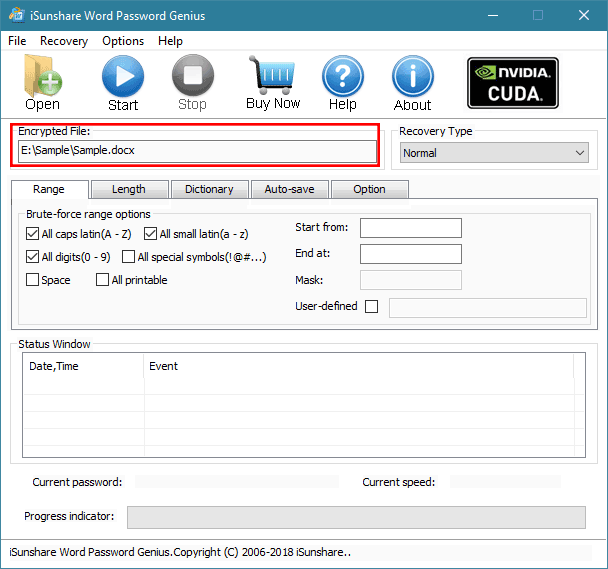
ステップ2: 「回復タイプ」を選択します。オプションには、ノーマル、マスク、辞書、スマートの 4つの回復タイプがあります。選択したすべての回復タイプに対していくつかの設定を行います。
ここで、ノーマル回復について詳しく説明します。
ノーマル回復。このタイプの回復は、指定された範囲内で可能なすべての文字の組み合わせをテストします。高度に最適化された回復エンジンがあるため、短いパスワードを数分で回復できます。
まず、範囲、長さ、自動保存、オプションなどのパラメーターを設定します。範囲と長さが主なパラメーターです。
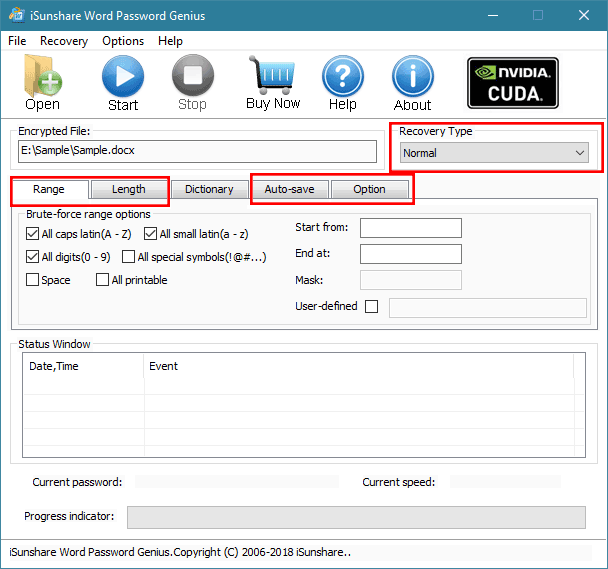
長さ: 最小と最大のパスワードの長さを変更することができます。
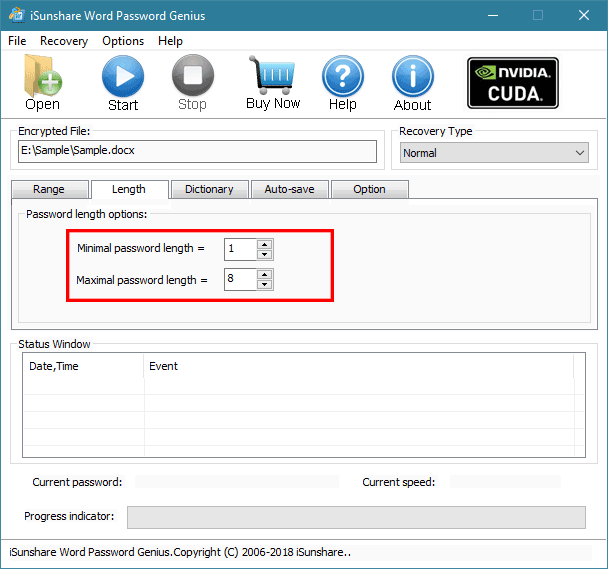
自動保存: 回復プロセスの状態を保存する時間間隔を選択します。個人的に設定できます。

オプション: パスワードの検索を最初の特権ミッションとして扱い、コンピューターで重要なことは何もない場合は、[ 優先オプション]セクションの[ 高]ボックスをチェックするか、バックグラウンドをチェックします。さらに、「フォルダの選択」をクリックして、回復ログを保存するフォルダを選択できます。
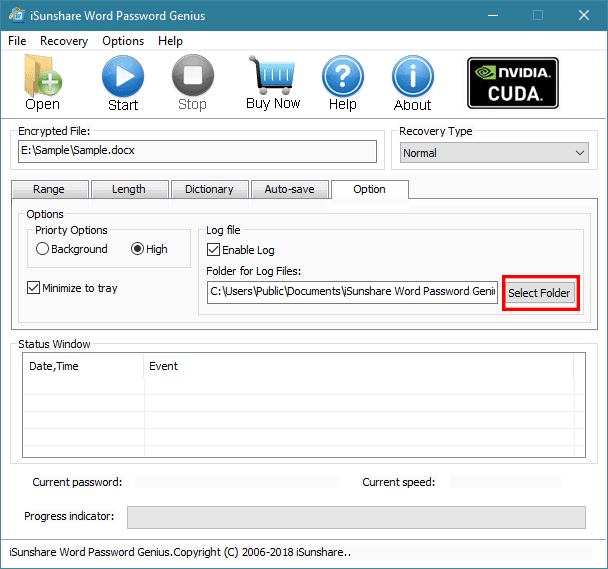
これで、ノーマル回復が設定されました。以下のリンクに従って、他の3つのパスワード回復タイプを利用できます。
ステップ3: 「スタート」ボタンをクリックします。
[ スタート ]ボタンをクリックすると、回復プログラムが自動的に実行され、パスワードが見つかると停止します。次のウィンドウからパスワードを「コピー」するか、ターゲットのWordドキュメントを「開く」ことができます。
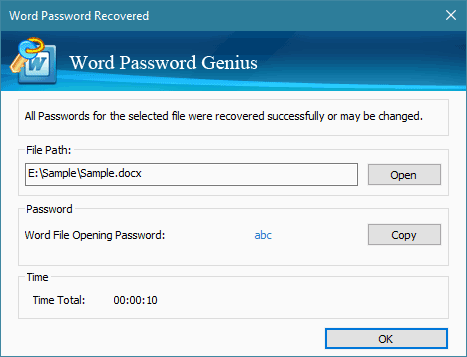
回復プロセスが簡単かつ高速であることがわかります。iSunshare Word Password Geniusをダウンロードして、Microsoft Word 2019/2016/2013/2010/2007/2003/2000ドキュメントパスワードを回復してみませんか?
次は何ですか?
暗号化されたWordファイルを回復するためにWord Password Geniusフルバージョンを入手してください。
タグ: Wordパスワードの回復、Wordパスワード回復ガイダンス



